找到网络设置:打开计算机的控制面板,点击“网络和 Internet”(或类似的选项),然后点击“网络和共享中心”(或类似的选项),在接下来的页面中找到“更改适配器设置”(或类似的选项)。如果是Windows 10系统,也可以直接在任务栏右侧的网络图标中点击右键,选择“打开网络和 Internet 设置”。
打开网络适配器设置:在“更改适配器设置”页面中,会列出所有的网络适配器。找到你正在使用的网络适配器(一般是无线网络适配器或以太网适配器),右键点击它,然后选择“属性”。
打开Internet协议版本4(TCP/IPv4)的属性:在适配器的属性页面中,找到并双击“Internet 协议版本 4(TCP/IPv4)”(或类似的选项)。
填写主DNS服务器地址:在Internet 协议版本 4(TCP/IPv4)的属性页面中,选择“使用下面的 DNS 服务器地址”,然后填写主DNS服务器的地址。通常主DNS服务器由你的网络服务提供商提供,你可以咨询他们获取主DNS服务器的地址。
填写备用DNS服务器地址:在填写主DNS服务器地址后,点击“高级”按钮。在高级选项卡中,可以找到“DNS”选项。在DNS选项中,选择“添加”按钮,并填写备用DNS服务器的地址。同样,备用DNS服务器地址也是由你的网络服务提供商提供的。
保存设置:完成备用DNS服务器地址的填写后,点击“确定”按钮,然后连续点击“确定”按钮,直到关闭所有设置窗口。接下来,计算机将使用你所填写的主DNS和备用DNS服务器进行域名解析。